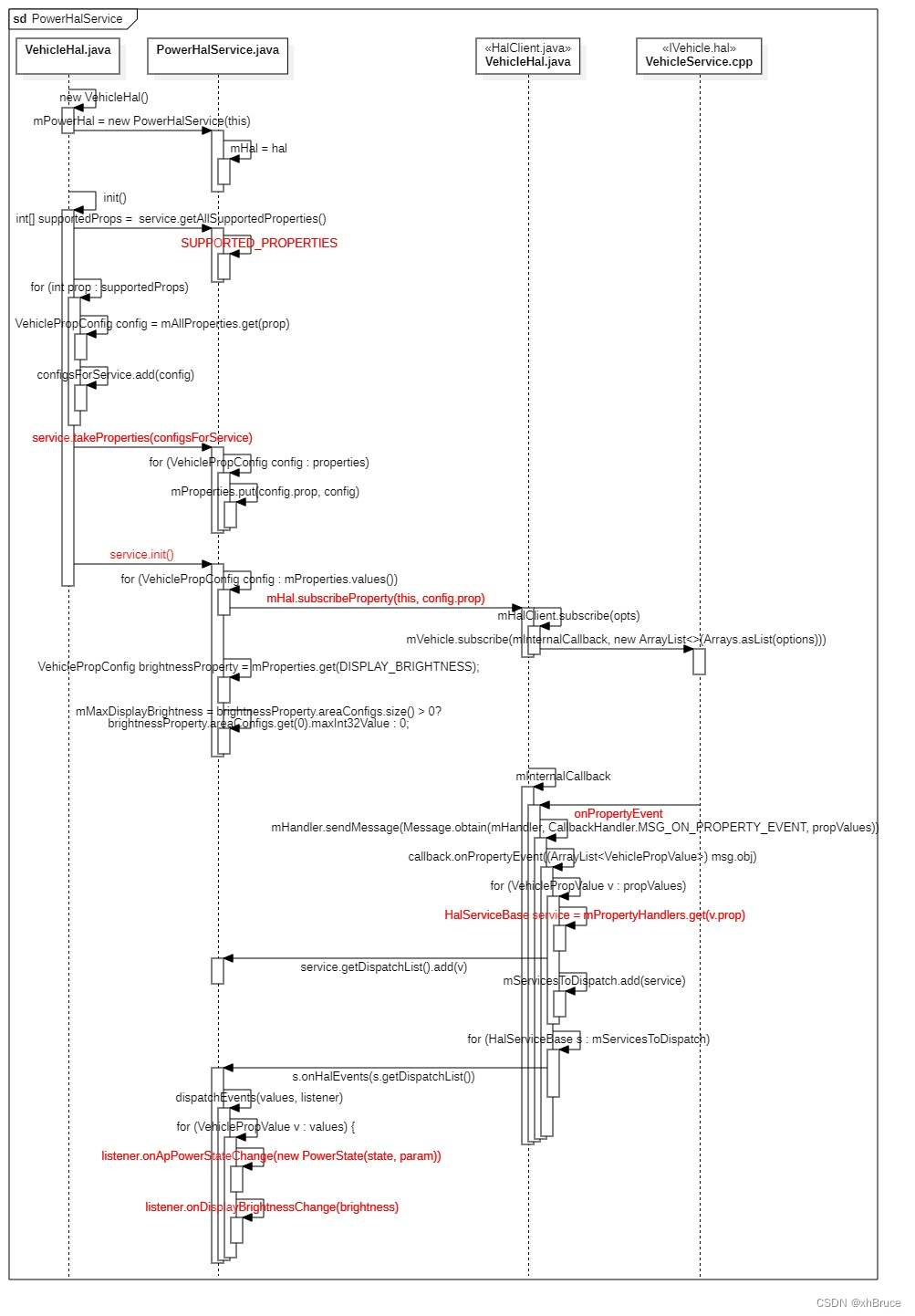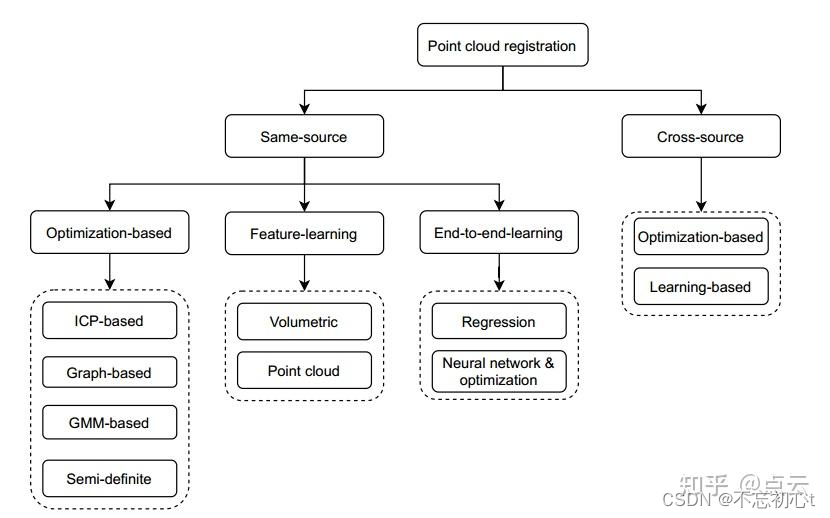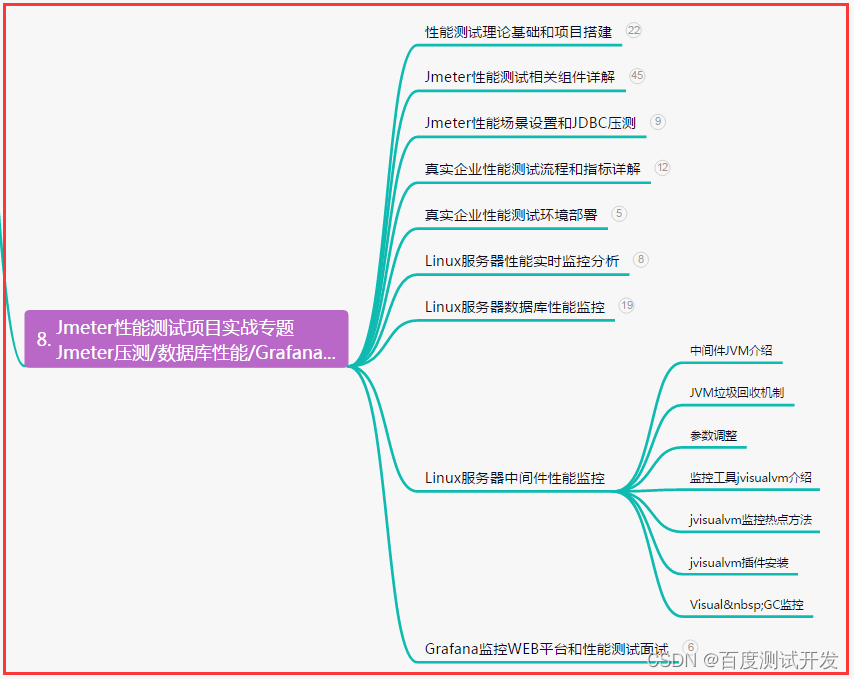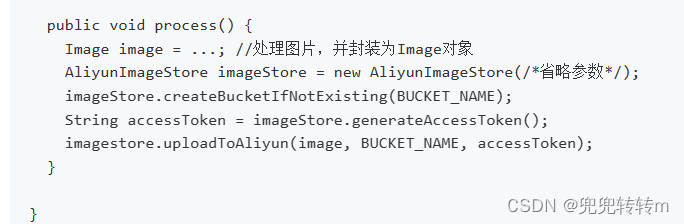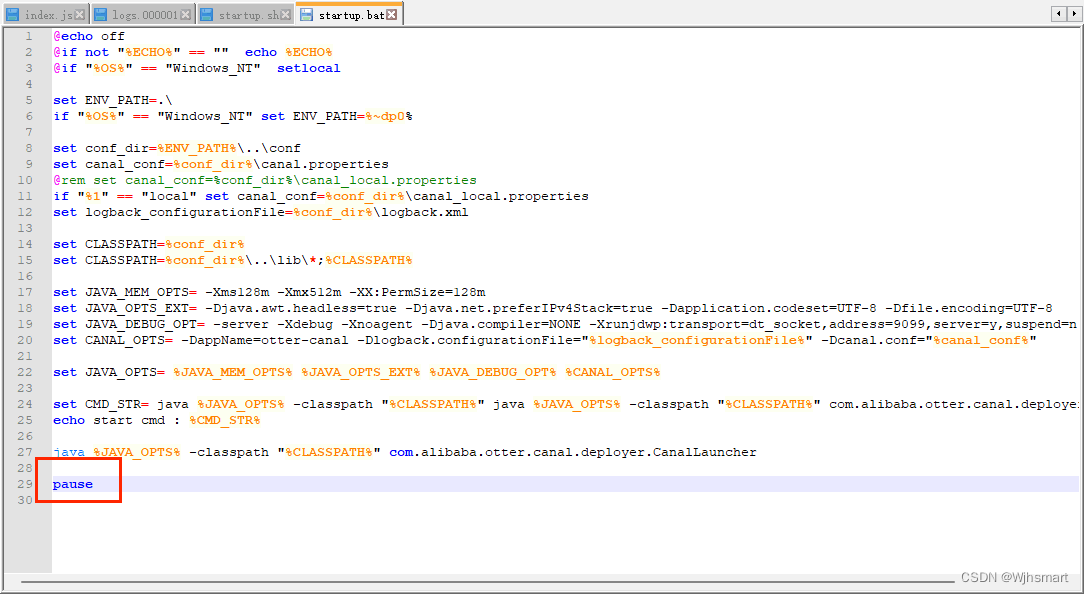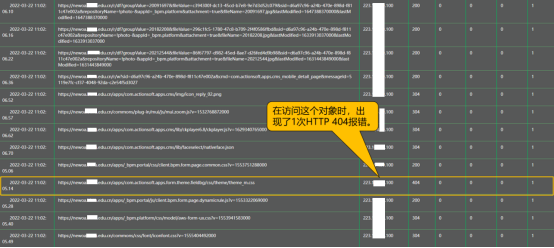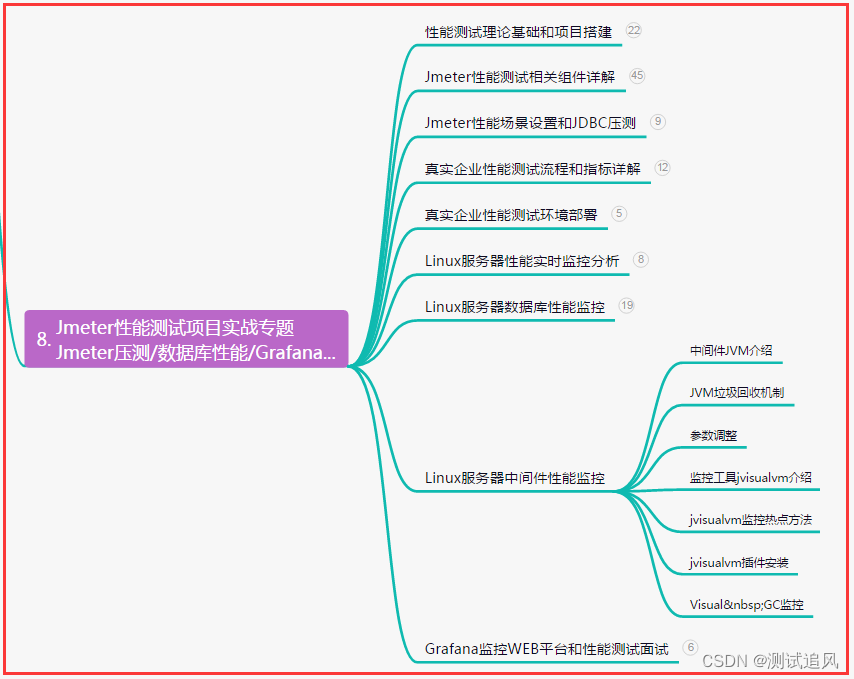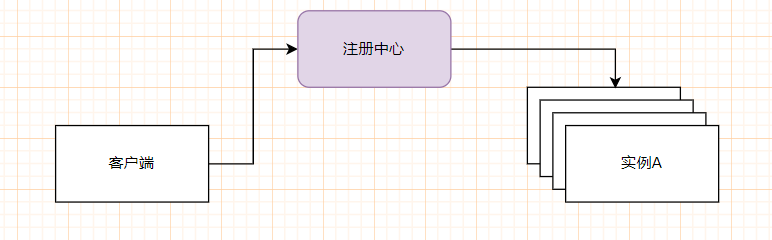在《研发工程师玩转Kubernetes——自动扩缩容》一文中,我们使用在本地使用wrk进行了压力测试。如果我们希望在容器中运行,该怎么做呢?
构建/推送wrk镜像
Dockerfile如下。主要就是在Ubuntu22中安装wrk。
From ubuntu:22.04
RUN apt-get update
RUN apt-get install -y wrk
WORKDIR /
然后构建镜像:
docker build -t wrk:v1 .
docker tag wrk:v1 localhost:32000/wrk:v1
docker push localhost:32000/wrk:v1
非定时任务
顾名思义,非定时任务是指不可以指定执行周期的任务。在kubernetes中,我们通过Job来实现。
单次任务
apiVersion: batch/v1
kind: Job
metadata:
name: wrk-job
spec:
template:
spec:
containers:
- name: wrk
image: localhost:32000/wrk:v1
command: ["wrk", "-t20", "-c20", "-d30", "http://192.168.137.248:30000"]
restartPolicy: Never
Job会创建一个Pod来实现。template字段用于描述Pod的内容。在本例中,新创建的Pod包含一个容器。这个容器使用了上面创建的wrk镜像,并且使用wrk进行了30秒的压测。
kubectl describe jobs.batch wrk-job
Name: wrk-job
Namespace: default
Selector: controller-uid=80799172-670b-4769-9078-8da47c3a571b
Labels: controller-uid=80799172-670b-4769-9078-8da47c3a571b
job-name=wrk-job
Annotations: batch.kubernetes.io/job-tracking:
Parallelism: 1
Completions: 1
Completion Mode: NonIndexed
Start Time: Mon, 29 May 2023 17:55:01 +0800
Pods Statuses: 1 Active (1 Ready) / 0 Succeeded / 0 Failed
Pod Template:
Labels: controller-uid=80799172-670b-4769-9078-8da47c3a571b
job-name=wrk-job
Containers:
wrk:
Image: localhost:32000/wrk:v1
Port: <none>
Host Port: <none>
Command:
wrk
-t20
-c20
-d30
http://192.168.137.248:30000
Environment: <none>
Mounts: <none>
Volumes: <none>
Events:
Type Reason Age From Message
---- ------ ---- ---- -------
Normal SuccessfulCreate 7s job-controller Created pod: wrk-job-wxwmc
可以通过下面指令查看该Job创建的Pod。
kubectl describe pod
Name: wrk-job-wxwmc
Namespace: default
Priority: 0
Service Account: default
Node: fangliang-virtual-machine/192.168.137.248
Start Time: Mon, 29 May 2023 17:55:01 +0800
Labels: controller-uid=80799172-670b-4769-9078-8da47c3a571b
job-name=wrk-job
Annotations: cni.projectcalico.org/containerID: 1b92441ff39e22b76a3c1b3523068347e2aee8ed070a02260fd51e7d48bcf23b
cni.projectcalico.org/podIP: 10.1.62.165/32
cni.projectcalico.org/podIPs: 10.1.62.165/32
Status: Running
IP: 10.1.62.165
IPs:
IP: 10.1.62.165
Controlled By: Job/wrk-job
Containers:
wrk:
Container ID: containerd://ef5b58f80bf5b091bba87332df0f4fb9dd94b765fe7167e2ce4024b411429d46
Image: localhost:32000/wrk:v1
Image ID: localhost:32000/wrk@sha256:3548119fa498e871ac75ab3cefb901bf5a069349dc4b1b92afab8db4653f6b25
Port: <none>
Host Port: <none>
Command:
wrk
-t20
-c20
-d30
http://192.168.137.248:30000
State: Running
Started: Mon, 29 May 2023 17:55:02 +0800
Ready: True
Restart Count: 0
Environment: <none>
Mounts:
/var/run/secrets/kubernetes.io/serviceaccount from kube-api-access-x8sss (ro)
Conditions:
Type Status
Initialized True
Ready True
ContainersReady True
PodScheduled True
Volumes:
kube-api-access-x8sss:
Type: Projected (a volume that contains injected data from multiple sources)
TokenExpirationSeconds: 3607
ConfigMapName: kube-root-ca.crt
ConfigMapOptional: <nil>
DownwardAPI: true
QoS Class: BestEffort
Node-Selectors: <none>
Tolerations: node.kubernetes.io/not-ready:NoExecute op=Exists for 300s
node.kubernetes.io/unreachable:NoExecute op=Exists for 300s
Events:
Type Reason Age From Message
---- ------ ---- ---- -------
Normal Scheduled 28s default-scheduler Successfully assigned default/wrk-job-wxwmc to fangliang-virtual-machine
Normal Pulled 28s kubelet Container image "localhost:32000/wrk:v1" already present on machine
Normal Created 28s kubelet Created container wrk
Normal Started 28s kubelet Started container wrk
待wrk执行完毕,我们调用log指令查看其输出
kubectl logs wrk-job-wxwmc
Running 30s test @ http://192.168.137.248:30000
20 threads and 20 connections
Thread Stats Avg Stdev Max +/- Stdev
Latency 14.50ms 21.82ms 87.86ms 90.48%
Req/Sec 10.92 8.23 20.00 38.46%
21 requests in 30.05s, 2.91KB read
Socket errors: connect 0, read 21, write 0, timeout 0
Requests/sec: 0.70
Transfer/sec: 99.00B
需要注意的是,上面的清单创建Job以及Pod在运行结束后不会自动被删除,容器会处于Terminated状态。下面指令可以查看到该Pod的状态已经发生改变。
kubectl describe pod wrk-job-wxwmc
Name: wrk-job-wxwmc
Namespace: default
Priority: 0
Service Account: default
Node: fangliang-virtual-machine/192.168.137.248
Start Time: Mon, 29 May 2023 17:55:01 +0800
Labels: controller-uid=80799172-670b-4769-9078-8da47c3a571b
job-name=wrk-job
Annotations: cni.projectcalico.org/containerID: 1b92441ff39e22b76a3c1b3523068347e2aee8ed070a02260fd51e7d48bcf23b
cni.projectcalico.org/podIP:
cni.projectcalico.org/podIPs:
Status: Succeeded
IP: 10.1.62.165
IPs:
IP: 10.1.62.165
Controlled By: Job/wrk-job
Containers:
wrk:
Container ID: containerd://ef5b58f80bf5b091bba87332df0f4fb9dd94b765fe7167e2ce4024b411429d46
Image: localhost:32000/wrk:v1
Image ID: localhost:32000/wrk@sha256:3548119fa498e871ac75ab3cefb901bf5a069349dc4b1b92afab8db4653f6b25
Port: <none>
Host Port: <none>
Command:
wrk
-t20
-c20
-d30
http://192.168.137.248:30000
State: Terminated
Reason: Completed
Exit Code: 0
Started: Mon, 29 May 2023 17:55:02 +0800
Finished: Mon, 29 May 2023 17:55:32 +0800
Ready: False
Restart Count: 0
Environment: <none>
Mounts:
/var/run/secrets/kubernetes.io/serviceaccount from kube-api-access-x8sss (ro)
Conditions:
Type Status
Initialized True
Ready False
ContainersReady False
PodScheduled True
Volumes:
kube-api-access-x8sss:
Type: Projected (a volume that contains injected data from multiple sources)
TokenExpirationSeconds: 3607
ConfigMapName: kube-root-ca.crt
ConfigMapOptional: <nil>
DownwardAPI: true
QoS Class: BestEffort
Node-Selectors: <none>
Tolerations: node.kubernetes.io/not-ready:NoExecute op=Exists for 300s
node.kubernetes.io/unreachable:NoExecute op=Exists for 300s
Events:
Type Reason Age From Message
---- ------ ---- ---- -------
Normal Scheduled 3m13s default-scheduler Successfully assigned default/wrk-job-wxwmc to fangliang-virtual-machine
Normal Pulled 3m12s kubelet Container image "localhost:32000/wrk:v1" already present on machine
Normal Created 3m12s kubelet Created container wrk
Normal Started 3m12s kubelet Started container wrk
手工删除任务
下面指令
kubectl delete jobs.batch wrk-job
job.batch “wrk-job” deleted
自动删除
如果我们不用查看Job创建的Pod的输出,则可以在Job运行结束后自动删除,而不用手工删除。具体的方法就是在清单文件中新增ttlSecondsAfterFinished: 0。它表示Job处于Complete 或 Failed状态后,立即删除自己。
apiVersion: batch/v1
kind: Job
metadata:
name: wrk-job
spec:
ttlSecondsAfterFinished: 0
template:
spec:
containers:
- name: wrk
image: localhost:32000/wrk:v1
command: ["wrk", "-t20", "-c20", "-d30", "http://192.168.137.248:30000"]
restartPolicy: Never
多次任务
只需要在上述清单中新增spec.completions字段即可。为了清晰的看到Pod的创建过程,我删除了创建后立即删除的字段ttlSecondsAfterFinished。
apiVersion: batch/v1
kind: Job
metadata:
name: wrk-job
spec:
completions: 3
template:
spec:
containers:
- name: wrk
image: localhost:32000/wrk:v1
command: ["wrk", "-t20", "-c20", "-d30", "http://192.168.137.248:30000"]
restartPolicy: Never
上面清单表示,我们将挨个创建Pod。只有Pod处于完成状态时,下一个Pod才会创建。直至达到3个。
通过下面指令创建这个任务
kubectl create -f wrk_job.yaml
下图可以见得,只有处于Completed状态的Pod才算会让completions计数自增。
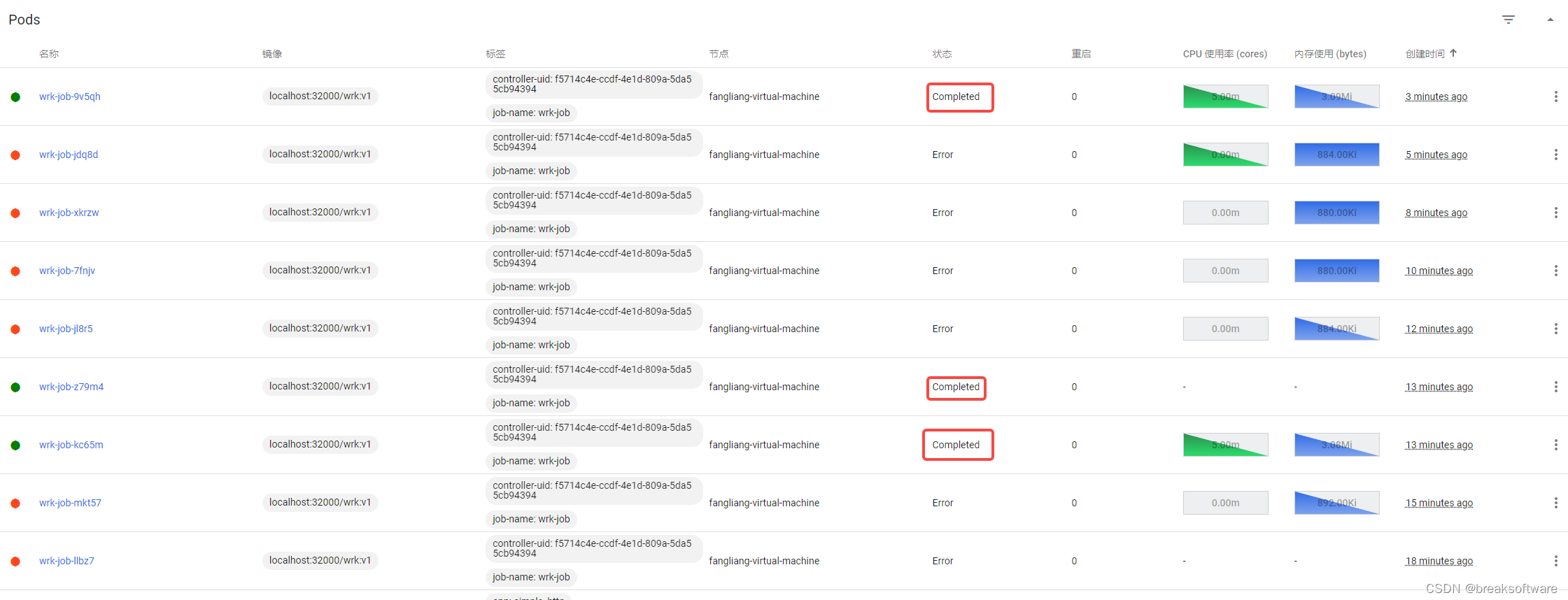
如果没有dashboard,可以使用下面指令查看
kubectl get jobs.batch wrk-job --watch
NAME COMPLETIONS DURATION AGE
wrk-job 0/3 53s 53s
wrk-job 0/3 2m13s 2m13s
wrk-job 0/3 2m14s 2m14s
wrk-job 0/3 2m14s 2m14s
wrk-job 0/3 2m15s 2m15s
wrk-job 0/3 4m27s 4m27s
wrk-job 0/3 4m28s 4m28s
wrk-job 0/3 4m28s 4m28s
wrk-job 0/3 4m29s 4m29s
wrk-job 0/3 5m 5m
wrk-job 0/3 5m1s 5m1s
wrk-job 1/3 5m1s 5m1s
wrk-job 1/3 5m2s 5m2s
wrk-job 1/3 5m33s 5m33s
wrk-job 1/3 5m34s 5m34s
wrk-job 2/3 5m34s 5m34s
wrk-job 2/3 5m35s 5m35s
wrk-job 2/3 7m47s 7m47s
wrk-job 2/3 7m48s 7m48s
wrk-job 2/3 7m48s 7m48s
wrk-job 2/3 7m49s 7m49s
wrk-job 2/3 10m 10m
wrk-job 2/3 10m 10m
wrk-job 2/3 10m 10m
wrk-job 2/3 10m 10m
wrk-job 2/3 12m 12m
wrk-job 2/3 12m 12m
wrk-job 2/3 12m 12m
wrk-job 2/3 12m 12m
wrk-job 2/3 14m 14m
wrk-job 2/3 14m 14m
wrk-job 2/3 14m 14m
wrk-job 2/3 14m 14m
wrk-job 2/3 14m 14m
wrk-job 2/3 15m 15m
wrk-job 3/3 15m 15m
并行Pod
如果单个Pod的压力不够,我们同时启动多个Pod。这是通过设置spec.parallelism字段来设置的。
apiVersion: batch/v1
kind: Job
metadata:
name: wrk-job
spec:
completions: 4
parallelism: 2
template:
spec:
containers:
- name: wrk
image: localhost:32000/wrk:v1
command: ["wrk", "-t20", "-c20", "-d30", "http://192.168.137.248:30000"]
restartPolicy: Never
这个清单文件表示,我们需要运行成功4(completions)个Pod,同时最大并行2(parallelism)个Pod。

如果没有dashboard可以通过下面指令查看过程。
kubectl get jobs.batch wrk-job --watch
NAME COMPLETIONS DURATION AGE
wrk-job 0/4 14s 14s
wrk-job 0/4 32s 32s
wrk-job 0/4 33s 33s
wrk-job 2/4 34s 34s
wrk-job 2/4 36s 36s
wrk-job 2/4 66s 66s
wrk-job 2/4 68s 68s
wrk-job 4/4 67s 68s
参考资料
- https://kubernetes.io/zh-cn/docs/concepts/workloads/controllers/job/